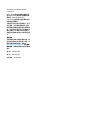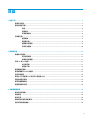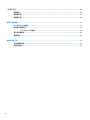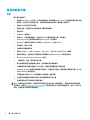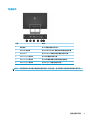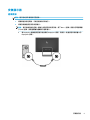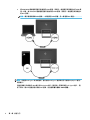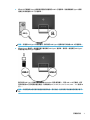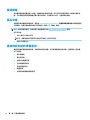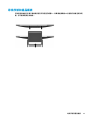HP EliteDisplay S240uj 23.8-inch USB-C Wireless Charging Monitor 取扱説明書
- カテゴリー
- テレビ
- タイプ
- 取扱説明書

使用手冊

© Copyright 2016 HP Development
Company, L.P.
HDMI、HDMI 標誌和高畫質多媒體介面
為 HDMI Licensing 有限公司的商標或註
冊商標。Windows 是 Microsoft
Corporation 在美國和/或其他國家/地區
的商標或註冊商標。
手冊中所包含之資訊可隨時更改,恕不
另行通知。HP 產品和服務的唯一保固
列於隨產品和服務所附的明示保固聲明
中。本文件的任何部分都不可構成任何
額外的擔保。
HP 對於本文件在技術上
或編輯上的錯誤或疏失並不負擔任何責
任。
產品通知
本指南說明大部分機型的通用功能。有
些功能可能無法在您的產品上使用。若
要存取最新的使用指南,請前往
http://www.hp.com/support。選取搜尋
您的產品,然後依照畫面上的指示繼續
執行。
第 3 版:2016 年 10 月
第 1 版:2016 年 8 月
文件編號:861846-AB3

關於此手冊
本手冊提供關於顯示器功能、安裝顯示器和技術規格的資訊。
警告!表示有危險狀況,如果不避免可能會造成死亡或嚴重傷害。
注意:表示有危險狀況,如果不避免可能會造成輕微或中度傷害。
重要:表示將此資訊視為重要資訊,但不是危險相關(例如與財產損失相關的訊息)。出現提醒,警
示使用者若不完整遵循所描述的程序,可能會導致資料遺失或損壞硬體或軟體。亦包含解釋概念或完
成工作的基本資訊。
附註:包含要強調或補充本文重點的其他資訊。
提示:提供有用提示以完成工作。
本產品採納 HDMI 技術。
iii

iv
關於此手冊

目錄
1 快速入門 ...................................................................................................................................................... 1
重要安全資訊 ........................................................................................................................................................ 1
產品功能和元鍵 .................................................................................................................................................... 2
功能 ..................................................................................................................................................... 2
背面組件 ............................................................................................................................................. 3
正面側面組件 ..................................................................................................................................... 4
安裝顯示器 ............................................................................................................................................................ 5
連接纜線 ............................................................................................................................................. 5
調整顯示器 ......................................................................................................................................... 9
開啟顯示器電源 ................................................................................................................................. 9
安裝安全纜線 ................................................................................................................................... 10
2 使用顯示器 ................................................................................................................................................. 11
軟體與公用程式 ................................................................................................................................................. 11
設定資訊檔案 ................................................................................................................................... 11
影像色彩對應檔 ............................................................................................................................... 11
安裝 .inf 與 .icm 檔案 .......................................................................................................................................... 11
從光碟安裝 ....................................................................................................................................... 11
從網路下載 ....................................................................................................................................... 11
使用無線充電器 ................................................................................................................................................. 12
使用螢幕顯示 (OSD) 功能表 ............................................................................................................................... 13
指定功能按鈕 ..................................................................................................................................................... 14
使用大小子母畫面 (PIP) 和並列子母畫面 (PBP) .............................................................................................. 15
調整為低藍光模式 ............................................................................................................................................. 15
使用自動睡眠模式 ............................................................................................................................................. 15
變更電源模式設定 ............................................................................................................................................. 16
3 支援與疑難排解 .......................................................................................................................................... 17
解決常見的問題 ................................................................................................................................................. 17
按鈕鎖定 ............................................................................................................................................................. 18
產品支援 ............................................................................................................................................................. 18
連絡技術支援的準備事項 ................................................................................................................................. 18
尋找序號和產品編號 ......................................................................................................................................... 19
v

4 維護顯示器 ................................................................................................................................................. 20
維護準則 ............................................................................................................................................................. 20
清潔顯示器 ......................................................................................................................................................... 20
搬運顯示器 ......................................................................................................................................................... 20
附錄 A 技術規格 ............................................................................................................................................. 21
60.5 公分/23.8 吋機型 ........................................................................................................................................ 21
預設顯示器解析度 ............................................................................................................................................. 22
60.5 公分/23.8 吋機型 ..................................................................................................................... 22
進入使用者模式 ................................................................................................................................................. 22
省電功能 ............................................................................................................................................................. 23
附錄 B 協助工具 ............................................................................................................................................. 24
支援的輔助技術 ................................................................................................................................................. 24
連絡支援中心 ..................................................................................................................................................... 24
vi

1
快速入門
重要安全資訊
顯示器會隨附 AC 電源變壓器及電源線。如果使用其他電源線,請僅使用與本顯示器相容的電源及連接
方式。如需搭配本顯示器的正確電源線組的資訊,請參閱光碟片或說明文件套件中的《產品通知》。
警告!若要減少電擊或設備損壞的風險:
• 將電源線插入可隨時輕鬆取用的 AC 插座中。
• 請從 AC 插座中拔除電源線,以中斷電腦的電源。
• 電源線若是附有一個 3 腳插頭,請將電源線插入接地的(連接地上的)3 孔插座。請勿停用電源線的
接地接腳,例如插上一個 2 接腳轉接器。接地接腳具備重要的安全功能。
為了您的安全起見,請勿在電源線或連接線上放置任何物品。請妥當地佈置電源線或連接線以避免有
人誤踏或絆倒。
若要降低嚴重傷害的風險,請參閱《安全與舒適指南》。該指南不僅說明正確的工作站設置、姿勢以
及電腦使用者的健康和工作習慣,並提供重要的用電與機械安全資訊。本指南可在下列網址中找到:
http://www.hp.com/ergo。
重要:為了保護您的顯示器與電腦,請將所有電腦和其週邊裝置(例如顯示器、印表機和掃描器)的
電源線插至具有穩壓保護的裝置,例如延長線插座或不斷電電源供應器 (UPS)。不是所有的延長線插座
都提供穩壓保護;延長線必須明確標示擁有此功能。請使用有製造商提供損壞更換保證的延長線插
座,以便在穩壓保護作用失效時能夠更換設備。
請使用合適且尺寸正確的家俱,才能承載您的 HP LCD 顯示器。
警告!
不當放置於梳妝台、書櫃、架子、桌子、喇叭、櫃子或推車上的 LCD 顯示器可能會掉落,並導致
人身傷害。
請小心裝設連接到 LCD 顯示器的所有電線與纜線,避免不適當的拉扯或絆倒他人。
請確定連接到 AC 插座的產品總安培數不會超過插座的電流安培數上限;且連接到電源線的產品總安培
數不會超過電源線的安培數上限。請參考電源標籤來判斷每個裝置的安培數(AMPS 或 A)。
請將顯示器安裝在方便使用的 AC 插座附近。若要中斷顯示器的電源,請緊握插頭並從 AC 插座拔出插
頭。絕對不要拉扯電源線來拔除顯示器的電源線。
請勿讓顯示器掉落,或將其放置在不平穩的物體表面上。
附註:本產品適合娛樂用途。請考慮將顯示器置於受控制的光源環境之中,以避免因周圍光線和明亮
表面造成的干擾導致螢幕產生令人困擾的反光。
重要安全資訊
1

產品功能和元鍵
功能
顯示器的功能如下:
●
對角線 60.5 公分(23.8 英吋)的可視螢幕區域,解析度達 2560 × 1440,並支援較低解析度的全螢
幕模式;包括自訂比例調整功能,在保持原有縱橫比的情況下獲得最大影像尺寸
●
具備 WLED 背光的防眩光面板
●
讓您在坐著、站著或左右移動時都可以寬廣視角觀看
●
傾斜功能
●
DisplayPort 視訊輸入
●
具備 MHL(行動高畫質連結)支援的 HDMI(高畫質多媒體介面)視訊輸入
●
USB 3.0 Type-B 上行連接埠和兩個 USB 3.0 Type-A 下行連接埠
●
USB Type-C 連接埠支援最高 60 瓦供電、DisplayPort 1.2 以及 USB 3.0
●
音訊輸出(耳機)接頭
●
內建喇叭具備優質音效
●
隨附 DisplayPort、HDMI、HDMI/MHL、USB Type-C,以及 USB Type-B 至 Type-A 纜線
●
無線充電底座,支援用於行動電話和平板電腦的 Qi 和 AirFuel inductive 電感應技術
●
Picture-in-Picture/Picture-beside-Picture 技術
●
「隨插即用」功能,需作業系統支援
●
顯示器背面提供安全纜線鎖孔保護,可供選購的安全纜線使用
●
以數種語言進行螢幕內建顯示 (OSD) 調整,讓設定與螢幕最佳化更為容易
●
HP Display Assistant 軟體可供調整顯示器設定,並啟用防盜功能(請參閱顯示器隨附光碟上的《HP
Display Assistant 使用指南》)
●
所有數位輸入都有 HDCP(高頻寬數位內容保護)複製防護
●
包含顯示器驅動程式與產品說明文件的軟體與說明文件光碟
●
省電裝置功能可符合降低耗電量的要求
附註:
如需安全與法規資訊,請參閱光碟或說明文件套件中的《產品通知》。若要找到您產品的使用
指南更新,請前往 http://www.hp.com/support 以下載最新版本的 HP 程式和驅動程式。此外,您也可以
註冊,在有更新可用時收到自動通知。
2
第 1 章 快速入門

背面組件
元件 功能
1
電源接頭 將 AC 變壓器連接至顯示器。
2
HDMI MHL 連接埠 將 HDMI 或 HDMI/MHL 纜線從來源裝置連接至螢幕。
3 DisplayPort
將 DisplayPort 纜線從來源裝置連接至顯示器。
4
USB 3.0 Type-A 連接埠 將 USB 裝置連接至顯示器。
5
USB 3.0 Type-B 連接埠 將 USB 集線器纜線從來源裝置連接至螢幕。
6
USB 3.0 Type-C 連接埠 將 USB Type-C 裝置連接至顯示器。
附註:本指南說明大部分顯示器產品的通用功能。部分功能、色彩和圖示可能會與您的顯示器不同。
產品功能和元鍵
3

正面側面組件
控制項 功能
1
音訊輸出(耳機)
接頭
將耳機連接到顯示器。
2
整合式揚聲器 提供優質音效。
3
音訊控制 調整喇叭音量高低。
4
無線充電底座 為行動電話或平板電腦充電。
5
選單按鈕 開啟與關閉 OSD 選單。
附註:若要啟用「選單」和「功能」按鈕,請按下其中一個 OSD 邊框按
鈕。按鈕圖示會顯示在螢幕上。
6-8
功能按鈕 使用這些按鈕可根據 OSD 選單開啟時啟用的按鈕上方的指示燈,瀏覽 OSD
選單。
附註:您可以在 OSD 選單中重新設定 Function(功能)按鈕,以快速選取
最常用的操作。請參閱位於第 14 頁的指定功能按鈕以取得進一步資訊。
9
電源按鈕 開啟或關閉顯示器。
附註:若要檢視 OSD 功能表模擬器,請造訪 HP Customer Self Repair Services Media Library(HP 客戶自
行維修服務媒體庫),網址為:http://www.hp.com/go/sml。
4
第 1 章 快速入門

安裝顯示器
連接纜線
附註:顯示器出貨時會隨附特定纜線。
1. 將螢幕置於接近電腦、方便且通風良好的地方。
2. 將視訊纜線連接至音訊/視訊輸入。
附註:顯示器會自動決定哪一個輸入具有有效的視訊訊號。按下 Menu(選單)按鈕以存取螢幕顯
示 (OSD) 選單,接著選取輸入控制即可選取輸入。
●
將 DisplayPort 纜線連接至顯示器後面的 DisplayPort 接頭,再將另一端連接至來源裝置上的
DisplayPort 接頭。
安裝顯示器
5

●
將 HDMI/HDMI 纜線連接至顯示器後面的 HDMI 接頭,再將另一端連接至來源裝置上的 HDMI 接
頭。或者,將 HDMI/MHL 纜線連接至顯示器後面的 HDMI 接頭,再將另一端連接至來源裝置上
的 MHL 接頭。
附註:顯示器隨附兩條 HDMI 纜線,一條連接至 HDMI 裝置,另一條連接 MHL 裝置。
附註:在連接 USB Type-C 來源裝置時,顯示器的 USB Type-C 連接埠也可以做為 DisplayPort 音訊/
視訊輸入。
自動切換輸入功能會在 HDMI 輸入與 DisplayPort 輸入之間切換。若要切換至 USB Type-C 輸入,請
按下其中一個 OSD 邊框按鈕以開啟 OSD 選單,然後選取輸入控制 > USB-C 視訊。
6
第 1 章 快速入門

3. 將 USB 上行纜線的 Type-B 接頭連接至顯示器背面的 USB 上行連接埠。然後將纜線的 Type-A 接頭
連接至來源裝置的 USB 下行連接埠。
附註:在連接 USB Type-C 來源裝置時,顯示器的 USB Type-C 連接埠也可以做為 USB 上行連接埠。
4. 將 USB Type-C 纜線的一端連接至顯示器背面的 USB Type-C 連接埠,再將另一端連接至 USB Type-C
來源裝置上的 USB Type-C 連接埠。
顯示器的 USB Type-C 連接埠也可以做為 DisplayPort 音訊/視訊輸入,用於 USB 3.0 上行連線,或可
用於將最高 60 瓦的電源供應至裝置。功率輸出為 5 V / 5.25 V / 9 V / 12 V / 15 V / 20 V,3 A(最高 60
瓦)。
附註:
本指南說明大部分顯示器產品的通用功能。部分功能、色彩和圖示可能會與您的顯示器不
同。
安裝顯示器
7

5. 將 AC 電源線的一端連接至電源供應器 (1),然後將電源線的另一端連接至接地的電源插座 (2),再
將電源供應線的 DC 端連接到顯示器 (3)。
警告!若要減少電擊或設備損壞的風險:
請不要損壞電源線接地插頭。接地插頭是重要的安全功能。
將電源線插入隨時容易插拔的接地 AC 插座。
請從 AC 插座中拔除電源線,以中斷設備的電源。
為了您的安全起見,請勿在電源線或連接線上放置任何物品。請妥當地佈置電源線或連接線以避
免有人誤踏或絆倒。請勿拉扯電源線或纜線。從 AC 插座上拔出電源線時,請握緊插頭。
8
第 1 章 快速入門

調整顯示器
將顯示器本體向前或向後傾斜以設定一個舒適的觀看位置。
開啟顯示器電源
1. 按下電腦上的電源按鈕以開啟電腦。
2. 按下顯示器右下角的電源按鈕,開啟顯示器電源。
重要:
若螢幕顯示相同的靜態影像長達 12 個小時或更長時間完全未使用,可能會發生預燒影像損毀
(Burn-in image damage)。若要預防顯示器螢幕的預燒影像損毀,請務必在長時間不使用顯示器時啟動螢
幕保護程式或關閉顯示器。所有的 LCD 螢幕都可能發生影像殘留 (Image retention) 現象。HP 保固不涵蓋
顯示器「預燒影像損毀」。
附註:若按下電源按鈕沒有效果,則可能已啟用「電源鍵鎖定」功能。若要停用這個功能,請按住顯
示器電源按鈕 10 秒鐘。
附註:您可以在 OSD 選單中停用電源 LED。按下螢幕正面的 Menu(選單)按鈕,然後依序選取電源控
制 > 電源 LED > 關。
顯示器會自動掃描作用中的輸入訊號並在螢幕使用該輸入。
安裝顯示器
9

安裝安全纜線
HP 提供選購的安全纜線鎖,可讓您將顯示器鎖在固定物體上。
10
第 1 章 快速入門

2
使用顯示器
軟體與公用程式
隨顯示器附贈的光碟包含以下您可以安裝在電腦上的檔案:
●
.inf(設定資訊檔案)
●
.icm(影像色彩對應檔案),每個經過校正的色彩空間都有一個檔案
設定資訊檔案
.inf 檔案可定義 Windows® 作業系統所使用的顯示器資源,以確保顯示器與電腦圖形介面卡相容。
本顯示器與 Windows 隨插即用的功能相容,並且不需要安裝 .inf 檔案就可以正確地操作顯示器。符合顯
示器隨插即用需要兩個條件,第一是電腦圖形介面卡與 VESA DDC2 相容,第二是顯示器直接連接到圖
形介面卡。如果透過單獨的
BNC 類型連接器或分配用緩衝器/分配器連接,則隨插即用無法運作。
影像色彩對應檔
.icm 檔案是一種搭配圖形程式使用的資料檔,讓顯示器螢幕到印表機、掃描器到顯示器螢幕的色彩能有
一致性的對應。此檔案是從支援此功能的圖形程式來啟動。
附註:
ICM 色彩設定檔是依照「國際色彩協會 (ICC) 設定檔格式」規格而撰寫。
安裝 .inf 與 .icm 檔案
確定需要更新之後,您就可以從光碟安裝 .inf 與 .icm 檔案,或下載這些檔案。
從光碟安裝
若要從光碟將.inf 與.icm 檔安裝到電腦︰
1. 將光碟插入電腦的光碟機。接著會顯示光碟功能表。
2. 檢視 HP Monitor Software Information(HP 螢幕軟體資訊)檔案。
3. 選取 Install Monitor Driver Software(安裝顯示器驅動程式軟體)。
4. 請按照螢幕上的指示操作。
5. 確認 Windows 控制台的「顯示」中出現適當的解析度與更新率。
附註:
如果發生安裝錯誤,您可能需要以手動方式從光碟安裝通過數位簽章的顯示器 .inf 與 .icm 檔案。
請參閱光碟上的 HP Monitor Software Information(HP 顯示器軟體資訊)檔案。
從網路下載
如果您的電腦或來源裝置沒有光碟機,則可從 HP 顯示器支援網站下載最新版的 .inf 與 .icm 檔案。
軟體與公用程式
11

1. 前往 http://www.hp.com/support。
2. 選取取得軟體和驅動程式。
3. 請依照畫面上的指示,選取您的顯示器,並下載軟體。
使用無線充電器
顯示器的底座包含一個無線充電板,可以用於為行動電話或平板電腦充電。充電器支援 Qi 和 AirFuel 電
感應技術(
5 瓦)。
若要為裝置充電,請將裝置正面向上放在充電板中央,並調整裝置的位置以對齊充電線圈,使 LED 恆
亮琥珀色。
附註:充電 Z 高度距離為 4 公釐;請確認智慧型手機或平板電腦與充電線圈吻合,並取下保護殼以取得
最佳充電效能。
充電板上的 LED 能提供有關正在充電的裝置之狀態指示︰
裝置狀態
LED 指示燈
已拔除/關閉 關閉
開啟/就緒/充電完成 恆亮白色
充電中 恆亮琥珀色
錯誤狀態 琥珀色閃爍
正在進行韌體更新 白色呼吸燈
12
第 2 章 使用顯示器

使用螢幕顯示 (OSD) 功能表
可根據個人偏好,使用螢幕顯示 (OSD) 功能表來調整顯示器的螢幕影像。您可以使用顯示器面板上的按
鈕存取 OSD 功能表,並進行調整。
若要存取 OSD 功能表並進行調整,請依下列步驟操作:
1. 如果顯示器尚未開啟,請按下電源按鈕來開啟顯示器的電源。
2. 若要存取 OSD 選單,請按下四個面板按鈕中的任何一個來啟用按鈕,然後按 Menu(選單)按鈕來
開啟 OSD。
3. 使用這三個功能按鈕可瀏覽、選取以及調整選單選項。螢幕按鈕標籤會根據使用中的選單或子選
單而有所不同。
下表列出 OSD 主選單中的選單選項。
主選單 描述
亮度 調整螢幕亮度和對比度。
色彩控制 選擇與調整螢幕色彩。
輸入控制 選取視訊輸入訊號。
影像控制 調整螢幕影像。
音訊控制 選取與調整音訊。
PIP 控制 選擇與調整 PIP 影像。
電源控制 調整電源設定。
選單控制 調整螢幕顯示 (OSD) 和功能按鈕控制項。
管理 啟用/停用 DDC/CI 支援、選擇語言,以及將所有的 OSD 選單設定還原為預設設定。
USB 主機選項 選擇 USB 3.0 或 USB-C 做為 USB 主機。
退出 退出 OSD 選單畫面。
使用螢幕顯示 (OSD) 功能表
13

指定功能按鈕
按下四個 OSD 面板按鈕中的任何一個,即可啟用按鈕,並在按鈕上方顯示圖示。預設按鈕圖示和功能
如下所示。
按鈕 功能
1
選單 開啟 OSD(螢幕顯示)選單。
2
USB 主機
(功能按鈕 3 - 可指定)
開啟「USB 主機選項」選單,以選取與 USB 下行連接埠通訊
的 USB 上行主機。
附註:無論偵測到的使用中 USB 主機為 USB Type-C 或 USB
3.0,USB 主機圖示都一樣。
3
色彩控制
(功能按鈕 2 - 可指定)
開啟 Color(色彩)功能表,以調整螢幕色彩。
4
下一個輸入
(功能按鈕 1 - 可指定)
切換到下一個的視訊輸入來源(USB-C 視訊、DisplayPort、
MHL/HDMI)。
您可以變更 Function(功能)按鈕的預設值,以便在啟用按鈕時,可以快速存取常用的選單項目。
若要指定功能按鈕:
1. 按下四個前面板按鈕中的任何一個來啟用按鈕,然後按下 Menu(選單)按鈕來開啟 OSD。
2. 在 OSD 選單中,選取 Menu Control(選單控制)> Assign Buttons(指定按鈕),然後針對您要指
定的按鈕,選取其中一個可用的選項。
附註:
您只能指定四個功能按鈕。您無法重設 Menu(功能表)按鈕。
14
第 2 章 使用顯示器
ページが読み込まれています...
ページが読み込まれています...
ページが読み込まれています...
ページが読み込まれています...
ページが読み込まれています...
ページが読み込まれています...
ページが読み込まれています...
ページが読み込まれています...
ページが読み込まれています...
ページが読み込まれています...
-
 1
1
-
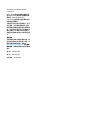 2
2
-
 3
3
-
 4
4
-
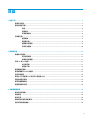 5
5
-
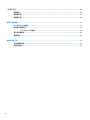 6
6
-
 7
7
-
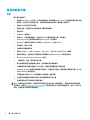 8
8
-
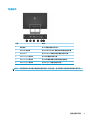 9
9
-
 10
10
-
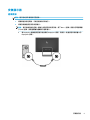 11
11
-
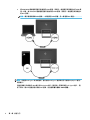 12
12
-
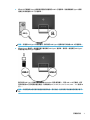 13
13
-
 14
14
-
 15
15
-
 16
16
-
 17
17
-
 18
18
-
 19
19
-
 20
20
-
 21
21
-
 22
22
-
 23
23
-
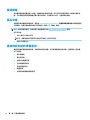 24
24
-
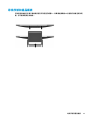 25
25
-
 26
26
-
 27
27
-
 28
28
-
 29
29
-
 30
30
HP EliteDisplay S240uj 23.8-inch USB-C Wireless Charging Monitor 取扱説明書
- カテゴリー
- テレビ
- タイプ
- 取扱説明書
関連論文
-
HP Pavilion 32 QHD 32-inch Display 取扱説明書
-
HP Pavilion 32 QHD 32-inch Display ユーザーガイド
-
HP EliteDisplay S240uj 23.8-inch USB-C Wireless Charging Monitor ユーザーガイド
-
HP Z25n 25-inch Narrow Bezel IPS Display 取扱説明書
-
HP EliteDisplay S240ml 23.8-in IPS LED Backlit MHL Monitor ユーザーガイド
-
HP Z24s 23.8-inch IPS UHD Display 取扱説明書
-
HP EliteDisplay S240ml 23.8-in IPS LED Backlit MHL Monitor 取扱説明書
-
HP EliteDisplay S240ml 23.8-in IPS LED Backlit MHL Monitor ユーザーガイド
-
HP HC240 24-inch Healthcare Edition Display 取扱説明書
-
HP ENVY 34c 34-inch Media Display ユーザーガイド